你有没有想过,在繁忙的工作中,如何轻松地安排一场Skype会议呢?别急,今天就来教你如何在Outlook中新建Skype会议,让你成为会议安排的小能手!
一、打开Outlook,开启会议新篇章
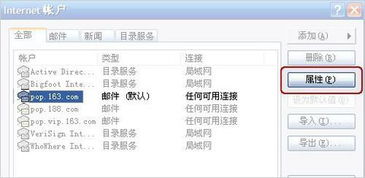
首先,你得打开Outlook,这个我们日常办公的好帮手。点击左上角的“日历”,你就能看到你的日程安排了。别急,接下来才是重头戏!
二、新建Skype会议,轻松几步走
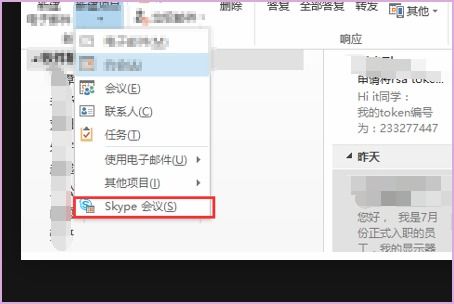
1. 点击“新建Skype会议”:在Outlook的“主页”选项卡中,你会看到一个“Skype会议”的按钮,点它!
2. 填写基本信息:在弹出的窗口中,首先填写会议的主题,这可是让别人一眼就能知道会议内容的法宝哦。在“收件人”框里,输入你想邀请的人的邮箱地址,用分号隔开,方便又快捷。
3. 选择时间和地点:接下来,设置会议的开始时间和结束时间。如果你需要会议室,可以点击“会议室查找工具”,选择合适的会议室,或者在“位置”框中输入会议室名称。
三、个性化设置,让你的会议更精彩
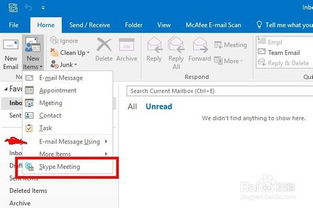
1. 日程:在会议区域中,你可以填写日程安排,比如会议议程、注意事项等。
2. 会议选项:如果你觉得默认的设置不够完美,可以点击“会议”选项卡中的“选项”,这里有更多个性化设置,比如会议形式、是否需要视频会议等。
3. 附件:如果你需要在会议中展示文件,比如PPT、Word、Excel等,可以提前将这些文件加载到Skype for Business会议中,方便大家查看。
四、发送邀请,等待回复
设置好一切后,点击“发送”按钮,会议邀请就会发送给邀请的参会人。接下来,你只需要等待他们的回复即可。
五、取消会议,轻松搞定
如果会议需要取消,也无需烦恼。在Outlook中,你可以轻松取消会议。只需在新建会议中,选择“计划”,然后找到你要取消的会议,点击“取消会议”按钮,再次发送更新邮件即可。
六、小贴士:使用Microsoft账户,让你的会议更高效
1. 登录Microsoft账户:使用Microsoft账户登录Outlook,可以让你在设备上网络同步所需的一切内容,包括Outlook、Skype、OneNote等。
2. 提高安全性:使用Microsoft账户登录,还能提高你的安全性,让你的会议信息更加安全。
3. 跨设备同步:使用Microsoft账户,你的会议设置、日程安排等都会在所有设备上同步,让你随时随地查看和管理会议。
怎么样,现在你学会在Outlook中新建Skype会议了吗?快来试试吧,让你的会议变得更加高效、便捷!
